4 måter å skjermbilde på Snapchat uten at de vet
Du kan enkelt ta et skjermbilde på Facebook, Twitter og andre sosiale apper på din iPhone eller Android-telefon. Men ting vil være ganske annerledes hvis du skjermbilde på Snapchat.
Snapchat gir en 10-sekunders kontrollmåte for å vise et øyeblikkelig utdrag av meldingen din. Når du vil ta et skjermbilde på Snapchat-bildet eller -meldingen, vil Snapchat gi avsenderen et skjermbilde-varsel. Faktisk forhindrer Snapchat mottakere som lagrer eller skjermbilder snap uten å vite.
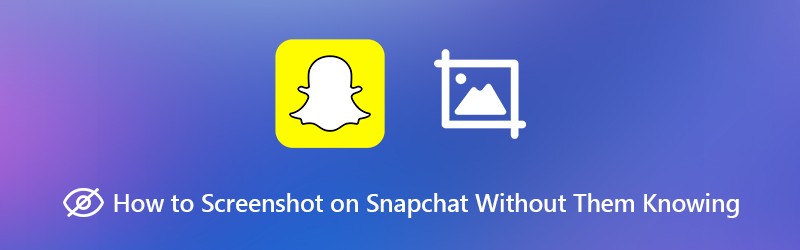
Så du lurer kanskje på hvordan skjermbilde på Snapchat uten at de vet det? Her i dette innlegget viser vi deg 4 enkle måter å ta et skjermbilde på Snapchat-appen.

- Del 1. Grunnleggende måte å ta et skjermbilde på Snapchat
- Del 2. Skjermbilde på Snapchat uten at de vet på iPhone
- Del 3. Skjermbilde A Snap uten at de vet gjennom flymodus
- Del 4. Skjermbilde på Snapchat uten at de vet på datamaskinen
- Del 5. Vanlige spørsmål om hvordan du skjermbilder på Snapchat uten at de vet
Del 1. Grunnleggende måte å ta et skjermbilde på Snapchat
Først liker vi å vise deg den vanlige måten å skjermbilde på Snapchat på din iPhone og Android-enhet. Mens du bruker denne metoden, vil avsenderen motta et varsel om at du har tatt et skjermbilde på Snapchat-meldingen.
Hvis du bruker en Android-enhet og vil ta et skjermbilde på Snapchat-meldingen, bildet eller historien, kan du trykke på Makt og Volum ned -knappen samtidig for å lagre en skjermbildefil.
Hvis du er en iOS-bruker og liker å skjermbilde Snapchat, kan du trykke på Hjem og Makt knappen for å fange innholdet på skjermen. Du kan trykke Volum opp og Power / Wake -knappen samtidig for å skjermbilde Snapchat hvis du bruker den nyeste iPhone 11 eller iPhone X uten Hjem-knappen.
Del 2. Skjermbilde på Snapchat uten at de vet på iPhone
Faktisk har du lov til å skjermbilde på Snapchat uten at de vet gjennom opptaksmåten. Det gode er at iPhone har en innebygd skjermopptaksfunksjon.
Trinn 1. Først må du aktivere denne skjermopptaksfunksjonen på iPhone. For å gjøre det, kan du gå til Innstillinger app. Trykk deretter på Kontroll senter til Tilpass kontroller og legg til Skjermopptak funksjonen til kontrollsenteret.
Steg 2. Når du får en Snapchat-melding, et bilde eller en historie du vil lagre uten at de vet det, kan du sveipe fingeren fra bunnen av skjermen for å opprette kontrollsenteret, og deretter trykke på Skjermopptak ikonet for å begynne å registrere Snapchat-dataene.
Trinn 3. Trykk på den øverste røde opptaksfeltet for å stoppe opptaket. Den fangede Snapchat lagres i Photo-appen som en video. Deretter kan du sjekke Snapchat-meldingen når du vil.
Del 3. Skjermbilde A Snap uten at de vet gjennom flymodus
Enten du bruker en iPhone eller Android-telefon, kan du stole på flymodus når du vil ta et Snapchat-skjermbilde uten at de vet det.
Trinn 1. Når du mottar en Snapchat-melding om at du vil lagre den uten å vite, bør du først åpne meldingen og deretter raskt slå av Wi-Fi, mobildata og til og med Bluetooth så snart du sjekker all informasjon på Snapchat.
Steg 2. Slå på Flymodus på din iPhone eller Android-telefon. Da kan du ta den vanlige måten å ta et skjermbilde på Snapchat. Hvis du ikke vet hvordan du gjør det, sjekk den første metoden.
Trinn 3. Vent en stund som 20-30 sekunder, og slå deretter av flymodus og sett enheten tilbake til normal tilstand.
Når du skjermbilder på Snapchat med helt offline. Snapchat kan ikke legge merke til at du tar et skjermbilde og vil ikke varsle andre om at du har tatt et skjermbilde.
Del 4. Skjermbilde på Snapchat uten at de vet på datamaskinen
Hvis du vil skjermbilde på Snapchat uten at de vet det på datamaskinen din, kan du også stole på et skjermopptaksverktøy. Her anbefaler vi oppriktig et gratis Snapchat skjermbildeverktøy, Skjermopptaker for deg å fange Snapchat-meldingen din.
- Ta et skjermbilde på Snapchat uten at de vet det.
- Skjermbilde på Snapchat i full skjerm eller tilpasset region med høy kvalitet.
- Ta skjermbilde av Snapchat og lagre det i hvilket som helst bildeformat som JPG, PNG og mer.
- Kraftige redigeringsfunksjoner for å redigere Snapchat-skjermbilde og legge til forskjellige elementer i det.
- Ta opp onlinevideoer, 2D / 3D-spill, webkamera, video / lydchatter, musikk og mer.

Trinn 1. Først bør du laste ned denne gratis Snapchat-skjermbildeprogrammet på datamaskinen din. Start den og velg Screen Capture-funksjonen.

Steg 2. Et popup-vindu vises etter at du har valgt funksjonen. Da kan du fritt ta et skjermbilde på Snapchat. Som det er nevnt ovenfor, lar det deg skjermbilde Snapchat med hele eller tilpassede skjermbilder basert på ditt behov.

Trinn 3. Etter skjermbildet på Snapchat kan du redigere det fangede bildet som du vil.

Trinn 4. Klikk på Lagre-knappen nederst i høyre hjørne av skjermbildevinduet for å lagre Snapchat-skjermbildet som en bildefil. Du kan lagre Snapchat-skjermbildet i hvilket som helst populært bildeformat som JPG / JPEG, PNG, BMP, GIF eller TIFF etter behov. I tillegg til Snapchat-skjermbildet, kan du også stole på det ta opp Zoom -møter, forelesninger, videosamtaler, etc.
Del 5. Vanlige spørsmål om hvordan du skjermbilder på Snapchat uten at de vet
Spørsmål 1. Hva betyr Clear Cache på Snapchat?
Når du utfører en klar cache på Snapchat, fjerner den linser, filtre og relaterte data som er lagret på enheten din. Ved å gjøre deg kan du få bedre hastighet på å kjøre Snapchat-appen. Du kan frigjøre lagringsplass på enheten din, eller feilsøke noen problemer ved å tømme hurtigbufferen.
Spørsmål 2. Sletter cache på Snapchat samtaler?
Nei. Hvis du tømmer hurtigbufferen på Snapchat, fjernes ingen av dine minner, snaps eller chatter. Du kan fritt rydde Snapchat-cache for å frigjøre telefonens lagringsplass.
Spørsmål 3. Hva er hurtigbufferen på Snapchat?
Snapchat-cache er designet for å gjøre appen din raskere. Det er faktisk en slags minne fra funksjoner du bruker mye. Snapchat bærer disse hurtigminnene for å hjelpe appen til å fungere raskere og gi en bedre brukeropplevelse.
Spørsmål 4. Hvorfor får jeg snapvarsler, men ingen snap?
Mange Snapchat-brukere klaget over dette problemet på internett. Du kan gå til profilskjermen din og deretter tilbakestille Snapchat-varslene for å løse problemet. Hvis problemet fortsatt er der, kan du velge å logge av og deretter logge på Snapchat-kontoen din på nytt eller installere Snapchat-appen på nytt.
Vi har hovedsakelig snakket om hvordan skjermbilde på Snapchat uten at de vet det i dette innlegget. Vi delte fire effektive måter å hjelpe deg med å ta et skjermbilde på Snapchat. Faktisk, hvis du vil skjermbilde på Snapchat uten at de vet det, kan du også bare ta et bilde med en annen telefon. Legg igjen en melding hvis du fortsatt har spørsmål.


